Скриншот – это полезная функция, позволяющая зафиксировать изображение экрана устройства. Такой снимок может быть полезным для решения проблем с программным обеспечением, сохранения интересного контента с интернет-страницы или просто для обмена информацией с друзьями.
Если вы хотите сделать скриншот на компьютере, есть несколько способов это сделать. На Windows вы можете воспользоваться комбинацией клавиш "Print Screen" или "Win + Print Screen". Первый вариант скопирует изображение экрана в буфер обмена, а второй сразу сохранит скриншот в папку "Скриншоты" в вашем профиле.
Если у вас Mac, то для снятия скриншота вам потребуется нажать комбинацию клавиш "Cmd + Shift + 3". В результате, скриншот автоматически сохранится на рабочем столе. Если вы хотите сохранить только определенную часть экрана, то нажмите "Cmd + Shift + 4". После этого, курсор мыши превратится в крестик, с помощью которого выделите нужную область.
Если же речь идет о смартфоне, процесс снятия скриншота там также простой. На большинстве андроид-устройств вам будет достаточно одновременного нажатия кнопки питания и громкости вниз. Результат сохранится в папке "Скриншоты".
На iPhone процесс снятия скриншота несколько отличается. Вам потребуется одновременное нажатие кнопки питания и кнопки громкости вверх. Скриншот автоматически сохранится в вашей фотогалерее.
Как сделать скриншот на компьютере
Скриншоты на компьютере можно делать несколькими способами. Рассмотрим наиболее простой из них.
1. Для начала, выберите экран или окно, снимок которого вы хотите сделать.
2. Затем, нажмите клавишу "Print Screen" или "PrtScn" на клавиатуре. Обычно, эта клавиша расположена в верхнем правом углу, рядом с клавишами F-клавиш. В этот момент, скриншот будет скопирован в буфер обмена.
3. Откройте любой графический редактор, например, Paint или Photoshop, и нажмите комбинацию клавиш Ctrl + V, чтобы вставить скриншот из буфера обмена в редактор.
4. Далее, сохраните скриншот в выбранном вами формате (например, JPEG или PNG) на вашем компьютере.
Теперь у вас есть готовый скриншот, сделанный на компьютере.
Таким образом, сделать скриншот на компьютере довольно просто с помощью стандартных инструментов операционной системы и графических редакторов. Этот способ подходит для большинства пользователей и требует минимум времени и усилий.
Подробная инструкция по созданию скриншотов на ПК
Создание скриншотов на компьютере может быть полезным при различных ситуациях: вам может потребоваться сохранить изображение с экрана для последующего использования, создать снимок экрана как доказательство проблемы или поделиться информацией с другими людьми. В этом разделе вы найдете подробные инструкции по созданию скриншотов на ПК.
1. Использование стандартных клавиш
На большинстве компьютеров существуют стандартные комбинации клавиш для создания скриншотов:
- Для создания скриншота всего экрана нажмите клавишу Print Screen (PrtSc). Скриншот будет сохранен в буфер обмена.
- Для создания скриншота только активного окна нажмите комбинацию клавиш Alt + Print Screen (PrtSc). Скриншот будет сохранен в буфер обмена.
2. Использование программ для скриншотов
Если вам нужны расширенные функции для создания и редактирования скриншотов, вы можете воспользоваться специальными программами:
- Greenshot - бесплатная программа для создания скриншотов с обширными функциями редактирования и экспорта.
- Jing - программное обеспечение от TechSmith, которое позволяет создавать скриншоты и записывать видео с экрана.
3. Использование встроенных инструментов операционной системы
Некоторые операционные системы имеют встроенные инструменты для создания скриншотов:
- Для Windows: вам может понадобиться нажать клавишу Windows + Shift + S, чтобы открыть инструмент "Вырезка и подметка", который позволяет выбрать и скопировать необходимую область экрана.
- Для macOS: вы можете использовать комбинацию клавиш Command + Shift + 4, затем выбрать область экрана, которую хотите сохранить.
4. Сохранение скриншотов
После создания скриншота его можно сохранить в нужном формате:
- Сохранение скриншота из буфера обмена: откройте программу для редактирования изображений или текстовый редактор, вставьте скриншот (Ctrl + V) и сохраните файл.
- Сохранение скриншотов с использованием специальных программ: обычно после создания скриншота в программе открывается окно сохранения, где вы можете указать имя файла, папку назначения и формат сохранения.
Надеемся, эта инструкция поможет вам создавать скриншоты на ПК без проблем. Выберите подходящий метод и сохраните важные моменты, чтобы легко делиться информацией и решать проблемы.
Как сделать скриншот на смартфоне
1. Нажмите сочетание клавиш:
В большинстве смартфонов вы можете сделать скриншот, одновременно нажав комбинацию клавиш. Это обычно комбинация кнопки блокировки и кнопки для уменьшения громкости. Нажатие этих кнопок одновременно сделает скриншот всего экрана устройства.
2. Используйте жесты:
На некоторых смартфонах есть возможность сделать скриншот жестом. Для этого обычно необходимо перетянуть три или четыре пальца по экрану сверху вниз. Проверьте настройки вашего устройства, чтобы узнать, поддерживается ли этот жест.
3. Используйте соответствующее приложение:
Возможно, на вашем смартфоне уже установлено приложение для снятия скриншотов. Эти приложения обычно предлагают дополнительные функции, такие как возможность редактирования скриншотов перед сохранением.
4. Используйте физическую кнопку:
Некоторые смартфоны имеют физическую кнопку "Скриншот", которую можно использовать для создания снимка экрана. Обычно она располагается рядом с кнопками управления громкостью или блокировки экрана.
Независимо от того, какой способ снятия скриншота выберете, после этого вы сможете найти сохраненное изображение в галерее устройства или в папке "Скриншоты". И не забудьте, что сделанные скриншоты могут содержать личные данные, так что будьте осторожны, когда делаете их.
Простые способы снятия скриншотов на мобильных устройствах
1. Кнопки на устройстве
Самым простым способом снятия скриншота на большинстве мобильных устройств является использование комбинации кнопок. Обычно это комбинация кнопок блокировки экрана (обычно располагается на боковой или верхней части устройства) и кнопки уменьшения громкости. Удерживайте эти кнопки одновременно в течение нескольких секунд, и ваше устройство сделает скриншот.
2. Жесты пальцев
На некоторых мобильных устройствах, таких как iPhone или смартфоны с операционной системой Android, вы можете использовать жесты пальцев для снятия скриншотов. Например, на iPhone вы можете нажать и удерживать кнопку блокировки экрана и одновременно нажать на кнопку домой. На устройствах Android часто используется жест "смахивание тремя пальцами" по экрану.
3. Панель уведомлений
Некоторые устройства также предлагают возможность снятия скриншота через панель уведомлений. Для этого просто откройте панель уведомлений, найдите соответствующую кнопку или иконку и нажмите на нее. Обычно такие кнопки имеют значок камеры или фотоаппарата.
4. Приложения для снятия скриншотов
Если вы хотите получить больше контроля над процессом снятия скриншотов, вы можете установить специальные приложения для снятия скриншотов на свое мобильное устройство. В магазине приложений вашей операционной системы вы можете найти множество бесплатных и платных приложений с различными функциями и возможностями.
Завершая этот раздел, стоит отметить, что способ снятия скриншотов может немного отличаться в зависимости от модели и операционной системы вашего мобильного устройства. Всегда стоит обратиться к руководству пользователя или провести небольшой поиск в Интернете, чтобы узнать соответствующие инструкции для вашего устройства.